- ユーザーインターフェース
- 口座開設
- 口座への接続
- 入出金
- プラットフォームの設定
- 上級ユーザーのために
プラットフォームの設定
プラットフォームには、カスタマイズを便利にする複数の設定が用意されています。「![]() ツールメニューの「オプション」をクリックするか「Ctrl+O」キーを押します。
ツールメニューの「オプション」をクリックするか「Ctrl+O」キーを押します。
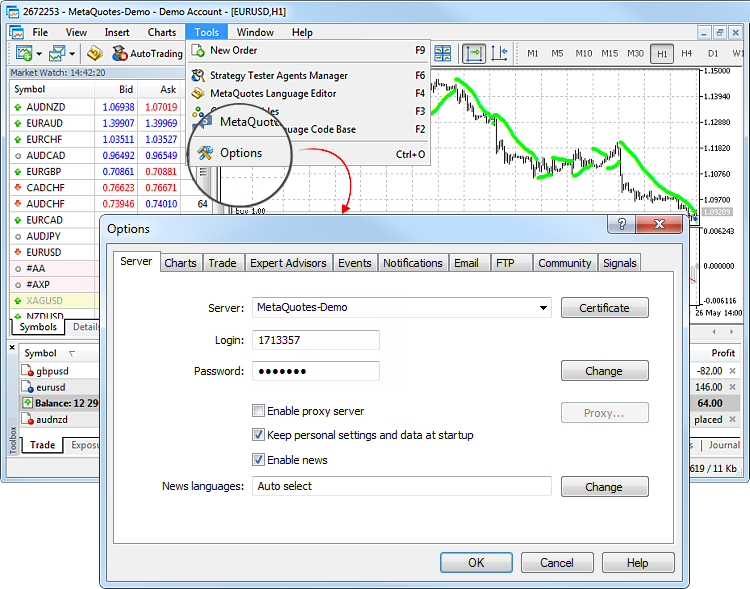
設定は、機能に基づいていくつかのタブにグループ分けされています。
- サーバ — サーバ接続、プロキシサーバの設定、及びその他の重要な設定
- チャート — 価格チャートとオブジェクト管理のパラメータの一般的な設定:作成後の選択オブジェクト、その直接構成とドッキングパラメータ
- 取引 — 注文を出す際に適応されるデフォルトのパラメータ(金融製品、ロット数、偏差、逆指値注文の発注)
- エキスパートアドバイザー — 全てのエキスパートアドバイザーに共通な設定(エキスパートアドバイザーの動作を無効化、外部DLLライブラリとエキスパートアドバイザーからの関数のインポートの有効化など)
- OpenCL — 自動売買ロボットの計算に使用するOpenCLデバイスの管理。
- イベント — システムイベントのアラートの設定:接続損失、ニュースレターやその他のイベントの到着に関する重要なアラートの受信
- 通知 — プラットフォームからモバイルデバイスへプッシュ通知を送信
- Eメール — プラットフォームから直接メッセージを送信するための電子メールパラメータ
- FTP — インターネット上で公開するレポートの設定。プラットフォームは、口座の状態を保存して自動的にレポートをリアルタイムで公開できます。これは、このタブで設定できるFTPベースの接続を介して行われます。
- コミュニティー —MQL5.communityアカウントの詳細
- シグナル — シグナルサービスの設定をします。
サーバ #
このタブには、最も重要な設定が含まれています。初期設定は、適切な、トラブルの少ない動作を提供するように配慮されています。したがって、非常に特別な必要性ある場合を除き、このウィンドウ内のパラメータを変更しないことをお勧めします。
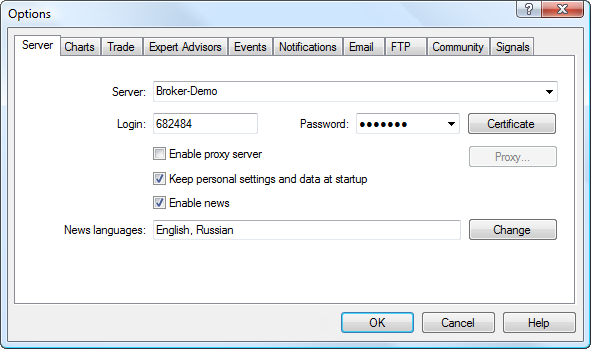
このウィンドウには、次のパラメータが含まれています。
- サーバ — プラットフォームが接続する取引サーバの名前。プログラムのインストール後、このフィールドはすでに入力されています。別のサーバへの接続が望まれた場合は、ここで、コロンで区切られたサーバとの接続ポート番号のドメイン名(またはIPアドレス)を指定します。例は192.168.0.1:443です。これらのデータは、お使いのコンピュータに保存され、新規口座の開設時のみに有効になります。新規のサーバアドレスはサーバのリストに追加され、口座登録の間に選択することができます。
- 証明書 — ここをクリックしてサーバ認証に使われる証明書の詳細を表示します。このボタンはサーバで拡張認証モードが使用されている場合のみに表示されます。
- ログイン — 取引サーバで開かれ、取引サーバへの接続とプラットフォームの実行に使用される口座
- パスワード — 取引サーバへ接続する口座のパスワード
- パスワード変更 — 口座のパスワード変更
- プロキシサーバを有効にする — 取引サーバへの接続時のプロキシサーバの使用を許可します。このオプションが有効にされると「プロキシ ...」ボタンがアクティブになります。
- プロキシ — プロキシサーバを介した接続の設定
- スタート時の個人設定とデータを維持する — 口座の作成後、口座の詳細(番号、メイン/投資家パスワード)をハードディスク上に保存します。これらのデータは、次のプラットフォームの起動時に、自動接続のために使用されます。このオプションが無効になっている場合は、プラットフォームを起動するたびに手動で詳細を入力する必要があります。このオプションは、「ログイン」フィールドに指定された現在の口座のみを影響します。
- ニュースを有効にする — このオプションはニュースを有効/無効にします。このオプションを無効にすると、ニュースは受信されません。
- ニュース言語 — このオプションは、言語によるニュースのフィルタリングを可能にします。「変更」をクリックするとニュース言語選択ダイアログが表示されます。ここで「自動選択」が設定されている場合、取引プラットフォームのUIに使われている言語が選択されます。プラットフォーム言語がニュースで利用できない場合には、英語でのニュース記事が表示されます。
特別な必要がない限り、サーバの接続設定を変更しないことを強くお勧めします。 |
パスワードの変更 #
口座のパスワードを変更するには、「パスワードの変更」をクリックします。その後次のウィンドウが開かれます。
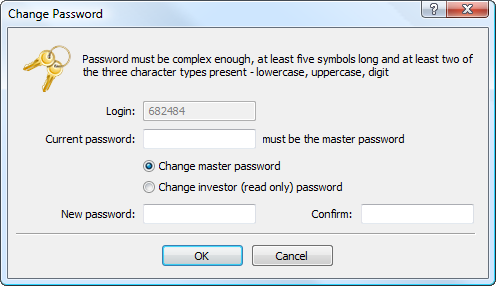
「パスワードの変更」ダイアログボックスでは次の詳細が示されるべきです。
- ログイン — 口座番号(変更不可能)
- 現在のパスワード — マスターパスワードを入力するフィールド
- マスターパスワードの変更 — 口座のマスターパスワードを変更したい場合は、このオプションを選択
- パートナー用(リードオンリー)パスワードの変更 — 口座の投資家パスワードを変更したい場合は、このオプションを選択
- 新しいパスワード — 新しいパスワードを入力するフィールド
- 確認 — 新しいパスワードを確認するためのフィールド
パスワードは、次の要件を満たしている必要があります。
- パスワード変更ダイアログボックスで必要な長さよりも短くない。
- 小文字、大文字、数字、特殊文字(#、@、!など)の4種類の文字を含める必要があります(例:1Ar#pqkj)。
- 以前のパスワードと同じでない。
現在のパスワードが指定されていない場合、パスワードを変更することはできません。 |
プロキシサーバの設定 #
プロキシサーバは、トレーダのコンピュータと取引サーバとの中間にあります。これは、主にインターネットプロバイダまたはローカルネットワークによって使用されています。 接続に問題がある場合は、システム管理者またはIS にお問い合わせください。プロキシサーバを使用する場合、それに応じてプラットフォームを構成します。「プロキシサーバを有効にする」オプションは、プロキシサーバのサポートを有効にし、「プロキシ...」ボタンがアクティブになります。
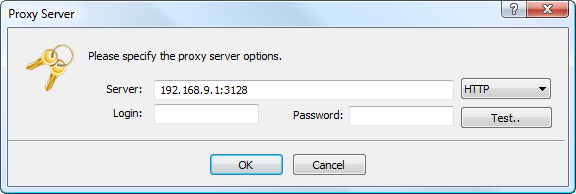
- サーバ — ここで、コロンで区切られたサーバのIPアドレスとポート番号を入力します。このフィールドの右側で、HTTP、SOCKS4またはSOCKS5のプロキシサーバのタイプを選択します。HTTPモードでは、NTLM認証もサポートされています。
- ログイン — プロキシサーバにアクセスするログインログインが必要とされない場合は、空白のままにします。
- パスワード — プロキシサーバにアクセスするパスワードパスワードが必要とされない場合は、空白のままにします。
- テスト — すべてのプロキシ設定が正しいかどうかを確認するには、このボタンを使用します。設定が間違っている場合は、このボタンをクリックした後に、適切なメッセージが表示されます。
プロキシ設定の詳細は、システム管理者またはインターネットプロバイダにお問い合わせください。 |
ニュース言語選択 #
受信するニュースの言語を選択するには、フィールドの横にある「変更」をクリックします。
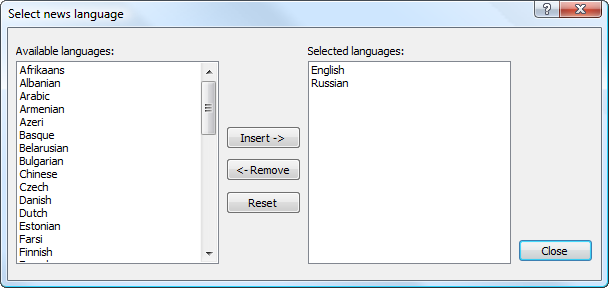
ウィンドウの左部分は利用可能な言語、右部分は選択された言語を含みます。言語を追加するには、左部分でそれをダブルクリックするか、選択して「挿入」をクリックします。言語を削除するには、「削除」ボタンを使用します。「リセット」ボタンは設定を初期値にもどします。
チャート #
チャートは、有価証券の価格変動のダイナミクスを示します。チャートの設定と履歴データパラメータは、このタブでグループ化されています。このタブでパラメータを変更しても、取引プラットフォームの操作で全体的な変化が発生することはありません。
このタブには、チャートに適用される別のオブジェクトを操作するための設定も含まれています。これにはテクニカル及びカスタム指標及び様々なグラフィックオブジェクトが含まれます。このタブに集められたパラメータは、グラフィックオブジェクトとの作業を容易にするもので、プラットフォームの操作に重要な変化を引き起こすことはありません。
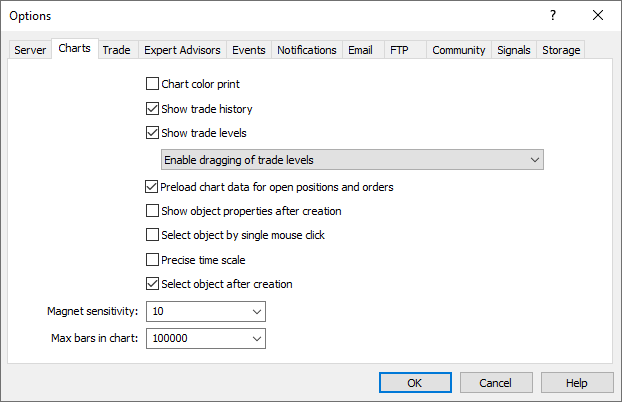
以下のチャートの設定はこのタブで使用できます。
- カラー印刷 — プラットフォームは白黒だけでなくカラーチャートの印刷もすることができます。後者は白黒のものよりも分析に適しています。お使いのプリンタがカラー印刷をサポートしている場合、カラーチャートを印刷するには、このオプションを有効にします。
- 取引履歴を表示 — チャートエントリの表示/非表示と適切な商品の終了。詳細については、「チャートでエントリーを分析する方法」節にアクセスしてくだし。このパラメータは、ユーザがプラットフォームで開いているすべてのチャートに適用されます。パラメータが有効な場合、取引履歴の表示はデフォルトですべてのチャートで有効になります。さらに、チャート設定で個別に無効にすることもできます。
- 建玉と注文を表示 — このオプションは、注文が出されたか未決注文が出された時の価格レベルや、決済逆指及び決済指レベルの表示を有効にします。取引レベルはチャートごとに別々に表示することもできます。
- ドラッグによる注文変更を無効にする — このオプションは未決注文及び逆指値注文のチャート上のドラッグによる変更を無効にします。
- ドラッグによる注文変更を有効にする — このオプションは未決注文及び逆指値注文のチャート上のドラッグによる変更を有効にします。
- ドラッグによる注文変更に「Alt」キーを使う — このオプションは未決注文及びチャートの逆指値レベルのコントロールを有効にします。このオプションはデフォルトでは無効で、注文と逆指値レベルはマウスを使用して(ドラッグ&ドロップで)移動されます。チャートに複数のオブジェクトが適応されている場合、それらのいずれかがレベルの代わりに誤って移動されることがあります。その場合、このオプションを有効にしてください。取引レベルは引き続きマウスでドラッグ出来ますが、同時に「Alt」キーを長押しする必要があります。
- Preload chart data for open positions and orders —トラフィックを節約するために、取引プラットフォームは、関連データが要求された場合(たとえば、価格チャートが開かれるまたはテストが開始されるとき)にのみ、銘柄価格履歴をダウンロードします。ただし、これはアクティブに使用される銘柄にとって常に便利であるとは限りません。このオプションを有効にすると、ポジションまたは指値注文がある銘柄のチャートは常にバックグラウンドモードで更新されます。したがって、チャートを開いた後、データがダウンロードされるのを待つ必要はなく、関連するデータをすぐに分析できるようになります。
- 作成後にプロパティを表示 — 全てのオブジェクトにはプロパティがあります。例えば、トレンドラインの太さと色、指標のシグナル線の期間等です。ほとんどのトレーダは、すべてのグラフィックオブジェクトの標準設定を使用しますが、場合によって個別にそれらを設定する必要があるかもしれません。「作成後にプロパティを表示」オプションはグラフィックオブジェクトと指標のチャートへの適応後に自動的にプロパティウィンドウを開けます。
- ワンクリックで選択 — プラットフォーム内のグラフィックオブジェクトは、シングルまたはダブルクリックで選択することができます。このオプションは、オブジェクトの選択方法の切り替えを可能にします。それが有効になっている場合は、すべてのオブジェクトはシングルクリックで選択されます。オプションを無効にすると、すべてのオブジェクトはダブルクリックによって選択されます。
- 精細なタイムスケール — このオプションが無効になっている場合、オブジェクトは、グラフの横軸に沿ってバーにバインドされています。それを有効にする場合、オブジェクトをバーの間の任意の時点に配置することが可能です。
- 作成後に選択にする — オブジェクトは、手動でチャートに配置されます。オブジェクトは作成後に移動される必要があるかもしれません(例えば正確にトレンドラインを配置する場合などに)。このためには、初めにオブジェクトを選択する必要があります。このオプションによって、チャート上のオブジェクトを配置した直後に自動的に選択することができます。
- 磁力感応度 — プラットフォームはグラフィックオブジェクトの(中央の移動ポイントを除く)アンカーポイントを「ドッキング」することができます。「磁気感応度」フィールドでは、このオプションの感度をピクセル単位で定義することができます。例えば10の値が指定されている場合、オブジェクトはアンカーポイントが最も近いバーの価格(OHLC)から10ピップ以内に位置されている場合、自動的にバーにドッキングされます。その点は、バーの幅の範囲内でもなければなりません。このオプションを無効にするには、パラメータに0を設定します。
オブジェクトがM1以外の時間軸でチャートに適応された場合、下記の磁気機能が現れます。
|
- チャートの最大バー数 — 履歴に保存されたバーとチャートに示されたバーとには差があります。バーは、充分なスペースがあればハードディスクに保つことができます。しかし、チャートに示すバーの量は、コンピュータリソースによって制限されます。
チャートに表示されたバーはテクニカル及びカスタム指標の描画に使われます。複数の指標と大量のデータの表示が同時に使用されると、コンピュータの空きリソース(CPU負荷及び RAM)は、すぐに使い果たされます。
このような問題を回避するには、チャートに表示されているデータの量を設定することができます。これは、ポップアップリストから対応する値を選択するか、このフィールドに値を手動で入力する(最小値は5000)ことによって行えます。このパラメータの変更を有効にするには、プラットフォームを再起動します。
指標は、より効率的な計算のために「チャートの最大バー数」パラメータで指定されたよりも多くのバーにアクセスすることができます。新しいバーが表示されたときに古いバーはデータキャッシュからすぐには削除されません。これによって、それぞれの新しいバーで指標を再計算する代わりに、新しいバーで指標の値を計算することができます。 |
「チャートの最大バー数」オプション以外の設定の変更は、「OK」ボタンをクリックした後に有効になります。 パラメータを変更した後、プラットフォームを再起動します。
取引 #
このタブは注文を出す際に使われる設定を含みます。ここで指定されたパラメータは、発注を容易にするもので、プラットフォームの操作に重要な変化を引き起こすことはありません。
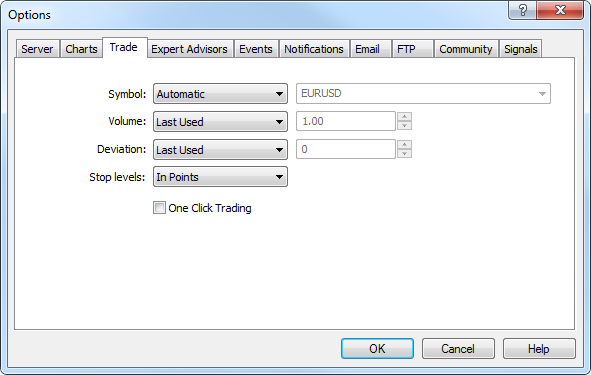
これらのオプションを使って注文を出す際に適応されるデフォルト設定パラメータを設定します。
- 銘柄 — このオプションは注文を出す際に自動的に追加される銘柄を定義することができます。「Automatic」パラメータはアクティブなチャートの銘柄がこのフィールドに設定されることを意味し、「Last used」は最新の取引に使われた銘柄がこのフィールドに設定されることを意味します。「By Default」パラメータが選択されている場合は、自動的にすべてのポジションに設定される特定の銘柄を指定することができます。
- 数量 — このオプションは数量をオーダー ウィンドウ、チャートのクイック取引パネルと気配値表示の取引パネルに加えます。「Last Used」パラメータは、前の操作量が選択されることを意味します。「By Default」パラメータでは、すべてのポジションで自動的に使われる特定の数量を指定することができます。
- スリッページ — 銘柄価格は、注文作成時に変更されることがあります。その結果、作製した注文の価格は、市場価格とは異なり、注文が出されません。「スリッページ」オプションは、この問題を回避するのに役立ちます。「By Default」パラメータが設定されている場合、フィールドの右側に注文に示された値からの価格の最大許容偏差を設定することができます。価格が同一でない場合、プログラムは、注文を変更し、新たな注文が出されます。「Last Used」を選択した場合、一つ前に出された注文のスリッページが、自動的に注文ウィンドウに設定されます。
- 逆指値レベル — 注文を出すまたはポジションの変更際に加えられる決済逆指及び決済指レベル「In Points」が選択された場合、逆指値レベルは出された注文の価格からのポイント数で指定されます。「In Prices」が選択された場合、逆指値レベルの一定の価格レベルを指定する必要があります。
- ワンクリック取引 — このオプションを使うには免責事項への同意が必要です。ワンクリック取引オプションは、トレーダによる追加確認なしで、ワンクリックで取引操作を実行します(取引ダイアログが非表示)。ワンクリック取引機能は、プラットフォームの以下の部分で実装されています。
- 気配値表示の取引タブ
- チャート上のクイック取引パネル
- ツールボックスウィンドウの取引タブ
- 板情報
ワンクリック注文機能を使用するための免責事項 #
「ワンクリック取引」オプションが初めて使用される場合、この機能を使用するための免責事項がユーザーに表示されます。
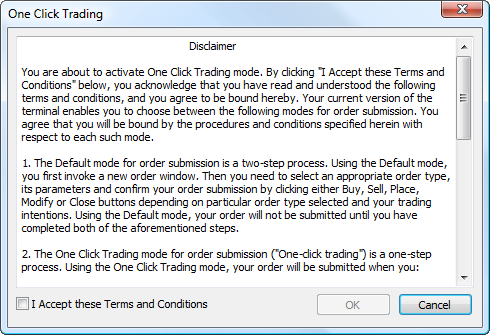
条件を受け入れる場合は「規約と条件に同意します」をチェックして「OK」をクリックします。条件を受け入れない場合は「キャンセル」をクリックして「ワンクリック取引」機能をご使用なさらないでください。
エキスパートアドバイザー #
エキスパートアドバイザー操作の設定は、このタブにグループ化されています。プラットフォームのエキスパートアドバイザーは、 MetaQuotes言語5で開発されたアプリケーションで分析及び取引プロセスの自動化のために使用されます。エキスパートアドバイザーの作成と使用については、エキスパートアドバイザーや指標の作成の方法セクションに記載されています。
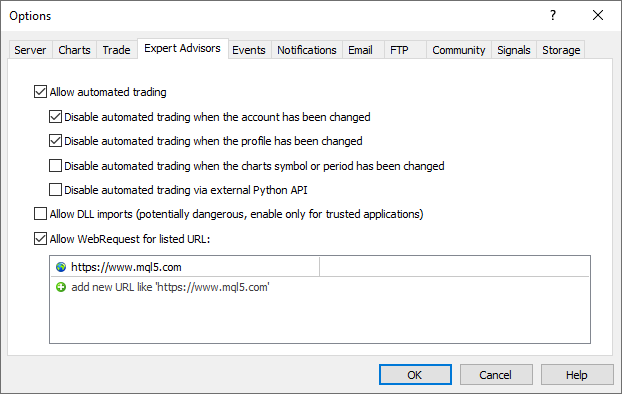
このセクションには、すべてのエキスパートアドバイザーに共通な設定の説明が含まれています。
- 自動売買を許可する — このオプションはエキスパートアドバイザーとスクリプトを使った取引を許可または禁止します。無効の場合、スクリプトとエキスパートアドバイザーは動作しますが、取引することができません。この制限はリアルタイムモードでエキスパートアドバイザーの分析能力をテストするために役立ちます(これは履歴データでのテストとは異なります)。
このオプションはプラットフォーム全体での自動売買を有効/無効にします。無効にした場合、エキスパートアドバイザーの設定で個別に自動売買が有効にされていても、エキスパートアドバイザーの取引は許可されません。有効にした場合、個別のエキスパートアドバイザーのパラメータで無効にされていない限り、エキスパートアドバイザーの取引は許可されます。
- 口座が変更されたら自動売買を停止する — このオプションは、口座が変更されたときエキスパートアドバイザーやスクリプトによっての取引を無効にする防御機構を表します。これは例えばデモ口座からリアル口座に切り替えるときに便利です。
- プロファイルが変更されたら自動売買を停止する — プロファイルには、ワークスペース内のすべてのチャートの現在の設定に関する大量の情報が保存されています。特に、プロファイルには接続されたエキスパートアドバイザーに関する情報が含まれています。プロファイルに含まれるエキスパートアドバイザーは新しいティックの到着とともに動き始めます。プロファイル変更の際のエキスパートアドバイザーによった取引を防止するために、このオプションを有効にします。
- チャートの銘柄または時間足が変更されたら自動売買を停止する — このオプションが有効になっている場合、チャートの時間足または銘柄が変更されたとき、接続されているエキスパートアドバイザーの取引が自動的に禁止されます。
- DLLの使用を許可する(信頼できるアプリケーションのみで有効) — mql5アプリケーションは機能拡張のためにDLLを使用することがあります。このオプションは、アプリケーションの起動時に使用される「DLLインポートを許可」パラメータの初期値を決定します。未知のエキスパートアドバイザーで作業する場合、インポートを無効にすることをお勧めします。
- WebRequestを許可するURL一覧 — MQL5のWebRequest()関数は、GETとPOSTリクエストを使用してウェブサイト情報を受信/送信します。MQL5アプリケーションがそのようなリクエストを送信するには、このオプションを有効にして、信頼するウェブサイトのURLを手動で明示的に指定します。セキュリティ上の理由から、このオプションはデフォルトで無効になっています。
信頼されたリストからアドレスを削除するには、それを選択し「Delete」キーを押します。
OpenCL #
最新のビデオカードには、受信データストリームで簡単な数学的操作を同時に実行できる、数百の小さな専用プロセッサがあります。 OpenCL は、並列計算を組織化した言語であり、取引ロボットを作成する際に特定のタスクの処理を大幅に高速化することが可能です。特に、ニューラルネットワークを利用したアプリケーションを開発する際には、このような高速化が有効です。MQL5 は、OpenCL API にアクセスするためのネイティブ関数を提供しているため、トレーディングアプリケーションで API の機能を容易に利用することができます。
プラットフォーム設定では、計算に使用するデバイスを明示的に指定することができます。設定により、ローカルプラットフォームでの作業時、ストラテジーテスターでの作業時、あるいは MQL5クラウドネットワークの数。
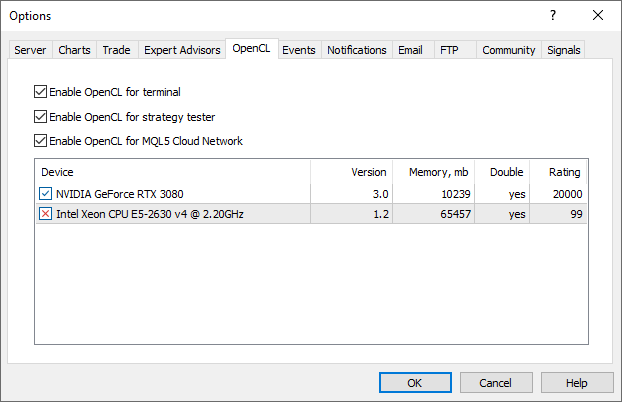
各デバイスについて、以下の情報が表示されます。
- 対応するOpenCLのバージョン
- 使用可能なメモリ
- 計算におけるdouble型のサポート
- 性能評価
イベント #
ここでは、サーバ接続と切断や電子メール通知などのようなシステムイベントのアラートを設定することができます。これはプラットフォームの状態の変化を知らせる非常に便利なツールです。アラートの設定を開始するには、「音声アラートを有効にする」オプションをチェックします。
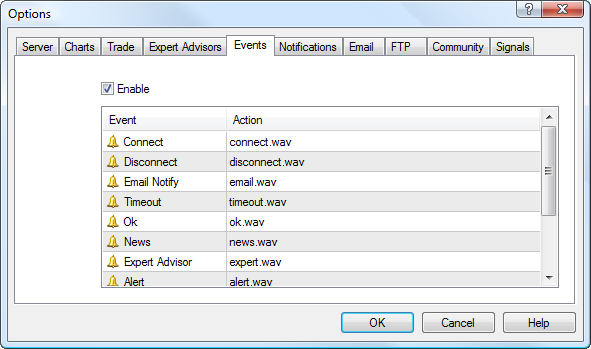
すべてのイベントは、その名前と、イベントが発生したときに実行されるデフォルトの音声ファイルを含む表の形で表現されています。次の種類のイベントが用意されています。
- Connect — サーバへの接続が成功
- Disconnect — サーバの接続が損失
- Email Notify — メール受信
- Timeout — 取引操作の実行に特定の時間が与えられています。何らかのの理由で時間が超過すると、操作は実行されず、アラートがトリガされます。
- Ok — 取引操作実行の成功
- News — ニュースレター受信
- Expert Advisor — エキスパートアドバイザーによる取引操作
- Alert — エキスパートアドバイザーによって実行されたAlert() 関数
- Requote — 取引操作の実行が試みられた際の変更価格(リクオート)
- Trailing Stop — トレール注文トリガ
- テスト決済 — テストまたは最適化の決済を通知します
アラートのいずれかを無効にするには、そのアイコン![]() を1度クリックするか名前にダブルクリックします。その後アイコンは下記のように見えます
を1度クリックするか名前にダブルクリックします。その後アイコンは下記のように見えます![]() 。アラートを有効にするには、同じ操作を繰り返します。
。アラートを有効にするには、同じ操作を繰り返します。
イベント発生時に再生されるファイルを変更するには、その名前をダブルクリックするか、選択して「Enter」キーを押します。その後、ドロップダウンリストから「他を選択...」を選択し、必要なファイルを指定します。
デフォルトでは *.wav拡張子を持つファイルが音声ファイルとして提供されています。しかし、別のファイルを選択することもできます。 *.wavファイルが選択された場合は、アラートがトリガされるとそれが再生されます。他のファイルタイプが選択されている場合、それがオペレーティングシステムで関連付けられているアプリケーションを使用して開かれます。 |
通知 #
取引プラットフォームではプッシュ通知をサポートしています。プッシュ通知は、デスクトッププラットフォームおよびさまざまなMQL5.communityサービスからモバイルデバイスに送信できる短いテキストメッセージです。
SMSとは異なり、プッシュ通知はインターネット経由で送信されるため、携帯電話会社に依存しません。プッシュ通知は無料で異なる地域に配達することができます。トレーダーはモバイルプラットフォームをインストールするだけです(iOSまたはAndroid). 通知はモバイルプラットフォームを介して配信されます。
モバイルプラットフォームでの通知の構成
プッシュ通知の受信者の識別子はMetaQuotes IDです。各デバイスには一意のIDがあります。モバイルプラットフォームを開き、[メッセージ]セクションに移動します。
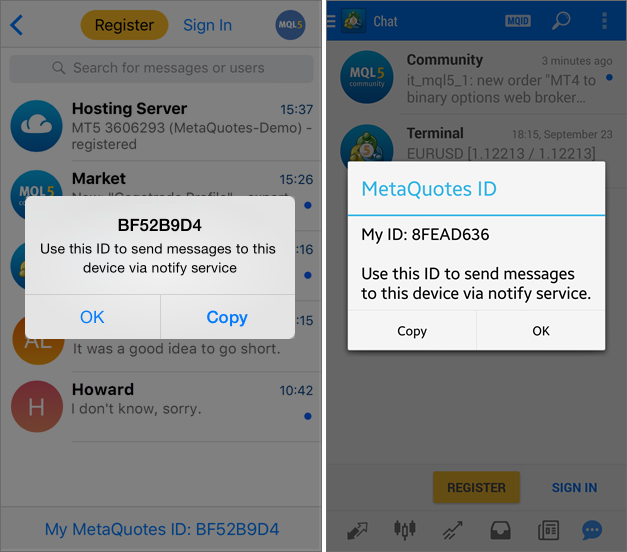
詳細については、モバイルプラットフォームのドキュメントをご覧ください(iPhone/iPad、Android)。
モバイルプラットフォームをインストールするには、次のリンクを使用してください。 |
デスクトッププラットフォームでの通知の構成
[プッシュ通知を有効にする]チェックボックスをオンにして、モバイルプラットフォームからのMetaQuotesIDを指定します。
![モバイルデバイスへのプッシュ通知の送信は、[通知]タブで構成できます モバイルデバイスへのプッシュ通知の送信は、[通知]タブで構成できます](/i/help/terminal/en/options_notifications.png)
最大4つのMetaQuotesIDをコンマで区切って指定できます。プッシュ通知はすべてのデバイスに同時に送信されます。
次に、口座の取引活動に関する通知の種類を選択します。
- ローカルターミナルからの通知 — プラットフォームは、成功したすべての取引操作に関する通知を指定されたMetaQuotesIDに自動的に送信します。プラットフォームは、口座で実行された残高操作とマージンコール状態に関する通知も送信します(この場合、口座がマージンコール状態にある限り、通知は定期的に送信されます)。プラットフォームは、失敗した操作に関する通知を送信しません(たとえば、パラメータが正しくないために注文が拒否された場合)。
- 取引サーバからの通知—前のオプションに対するこのオプションの利点は、トレーダーがプラットフォームを常に実行し続ける必要がないことです。通知はブローカーのサーバから送信されます。たとえば、コンピュータの電源がオフのときにサーバでTake Profitがトリガーされると、モバイルデバイスで関連するポジション決済通知を受け取ります。
これを有効にするとオプションの場合、プラットフォームは現在の口座を通知にサブスクライブします。別の口座の通知を有効にする場合は、関連する口座を使用して接続し、設定でこのオプションを有効にします。
通知の可用性と詳細は、ブローカーによって異なります。注文、取引、残高操作の3つの通知タイプがサポートされています。このオプションを有効にすると、利用可能な通知タイプがプラットフォームログに表示されます。
'1222':取引サーバーからの取引、注文、残高通知をサブスクライブしました |
[テスト]ボタンをクリックして、プッシュ通知の配信をテストします。送信に成功すると、対応するメッセージが表示され、テスト通知がモバイルデバイスに配信されます。
取引サーバからの通知は実際の口座にのみ送信できますが、デモ口座では使用できません。 |
MQL5.communityからの通知の構成
最新のMQL5.communityイベントに遅れないようにするために、プロファイルの[設定]-[通知]セクションから最新のサイトイベントに関する通知を設定できます。
- プライベートメッセージ通知
- ブログやフォーラムの投稿などへのコメントに関する通知。
- [フリーランス]サービスでのステップ確認に関する通知
- マーケットで完了した製品の公開手順に関する通知、記事およびコードベースの公開に関する通知
- 新しいマーケット製品、記事、無料コード、フリーランス注文に関する通知
- その他多数
次に、[設定]-[セキュリティ]に移動し、MetaQuotesIDを入力します。
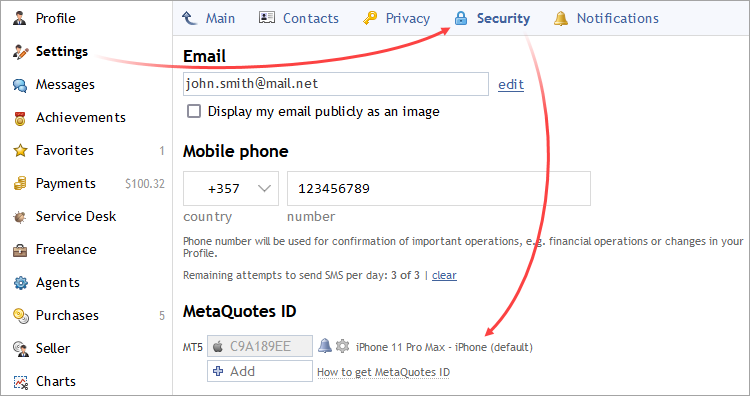
MQL5アプリケーションを介した通知の送信
MQL5言語は特別なSendNotification関数を提供します。これにより、MQL5アプリケーションはプラットフォーム設定で指定されたMetaQuotesIDにプッシュ通知を送信できます。コードにイベントに関する通知を含めることができます。必要なスキルがない場合は、フリーランスサービスを介してプロの開発者にプログラムを注文できます。
アラート機能によるメッセージの送信
取引プラットフォームでは、アラートを作成して市場イベントについてユーザーに通知できます。この機能は、[ツールボックス]ウィンドウの[アラート]タブで使用できます。イベント通知タイプの1つはプッシュ通知です。
送信されるメッセージの数には、0.5秒あたり1メッセージ以下、1分あたり10メッセージ以下という制限があります。 |
Eメール #
このタブでは受信トレイが設定されます。これらの設定はエキスパートアドバイザーコマンドやアラートによってのメッセージ送信に使われます。
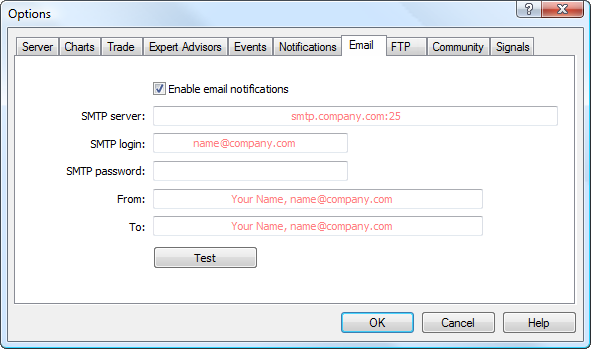
このタブで以下のパラメータを設定します。
- メール設定を有効にする — 受信トレイを有効/無効にします。このオプションを無効にすると、他の設定は使用できません。
- SMTPサーバ — 使用されるSMTPサーバアドレスとポート番号。このサーバは、電子メールの送信に使用されます。[サーバアドレス] : [ポート番号]の形式が必要です。例は「smtp.mail.ru:25」「smtp.gmail.com:465」等です。
- SMTPログイン — メールサーバの認証のためのログイン。通常は「your_name@mail.net」のようにメールアドレスです。
- SMTPパスワード — メールサーバの認証用のパスワード(メールボックスのパスワード)
- 差出人 — 差出人の電子メールアドレス。SMTPプロトコルを使用するメールサーバ上の電子メールアカウントの名前とアドレスを入力します。名前は省略できます。例は「your_name, your_name@mail.ru」です。
- 宛先 — メッセージを受け取るための電子メールアドレスです。ここでも名前とアドレスが指定されますが、名前は、例えば「any_name、any_mail@mail.net」のように省略することができます。
|
指定した設定を使用してテストメッセージを送信するには「テスト」をクリックします。テストが成功した場合、「OK」をクリックして設定を適用します。テストが失敗した場合、再びすべての設定を確認後プラットフォームを再起動してテストメッセージを再送信することをお勧めします。
FTP #
プラットフォームは口座の状態と履歴のレポートの自動公開を可能にします。これを行うには、FTP経由のインターネット接続パラメータを設定します。
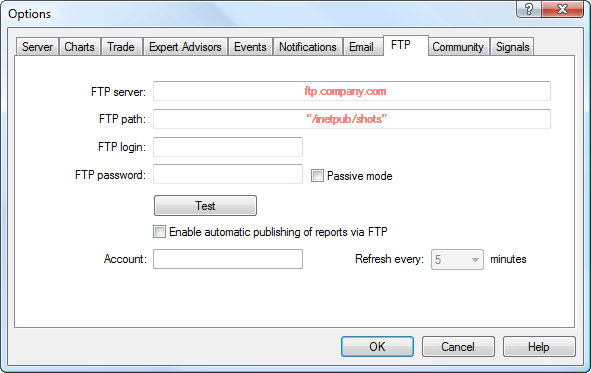
このウィンドウでは次のパラメータが利用できます。
- FTPサーバ — レポートが送信されるFTPサーバのアドレス。例は「ftp.company.com」です。
- FTPパス —FTPサーバ上のレポートが配置されるディレクトリへのパス。/inetpub/statementsのようにルートディレクトリからの相対パスを指定します。
- FTPログイン —FTPサーバ上の認可のためのログイン
- FTPパスワード —FTPサーバ上の認可のためのパスワード
- パッシブモード — アクティブとパッシブモードの切り替え。アクティブモードではプラットフォームがFTPサーバからの接続を受け入れ、パッシブモードではFTPサーバがプラットフォームからの接続を受け入れます。
- テスト — 指定されたパラメータを使用して、アクティブ口座にテストレポートを送信するために使用します。テスト結果は別のウィンドウに表示されます。
- FTPによるレポートの自動公開を有効にする — レポートの公開を有効/無効にします。このオプションが選択されていない場合は、残りのフィールドは使用できません。
- アカウント — レポートが公開される口座の番号。レポートを公開するには、この口座を使って接続されている必要があります。
- 更新間隔 — 分単位でのWebサーバにレポートを送信する周期。
|
コミュニティ #
プラットフォームはMQL5開発者コミュニティのMQL5.community と深く結びついています。MQL5.communityは、トレーダや開発者のためのユニークなサービスを提供します。
- マーケット — 既製のアプリケーションの購入はMQL5アプリケーションストアを可能にします。購入前に、試用版をダウンロードしてストラテジーテスターでテストできます。
- シグナル— プロトレーダの売買シグナルに購読してプラットフォーム内で受け取ります。
- VPS — 仮想プラットフォームをレンタルして、コピーされた銘柄と自動売買ロボットを24時間年中無休で運用します。VPSはプラットフォームから直接レンタルできて、追加のセットアップは必要ありません。さらに、仮想サーバーの場所により、証券会社サーバーでの取引操作の実行の遅延を最小限に抑えることができます。
- MQL5クラウドネットワーク は、強力な分散コンピューティングネットワークで、ストラテジーテスターでのエキスパートアドバイザーのテストと最適化に利用できます。数千の最適化セッションが数分で行うことができます。ネットワークの使用に加えて、独自のコンピューティング能力を提供して利益を得る事もできます。
- MQL5ストレージ — MetaEditorに統合されたソースコードの個人的なストレージです。コードを安全に維持し、世界中のどこからでもアクセスできます。MQL5ストレージの機能はもうすぐ拡張され、複数の遠隔ユーザーが1つのプロジェクトで作業できるようになります。
- フリーランス — コードベースやマーケットで希望するアプリを見つけることができない場合はMQL5.communityウェブサイトのフリーランスセクションでプロ開発者から注文できます。
- コードベース —MQL5.communityウェブサイトでまたダウンロード出来るのはコードベースにパブリッシュされたコードの全てです。コードは自動的に正しいディレクトリに配置され、コンパイルされます。その後、アプリケーションをナビゲータウィンドウから実行するだけです。
- 記事 — MQL4/MQL5プログラミング記事の豊富なライブラリは、自動売買ロボットとテクニカル指標の作成方法を学習するのに役立ちます 。
- MQL5チャート — プラットフォームのスクリーンショットを提示して主要SNSサイトでシェアできる特別なサービスです。
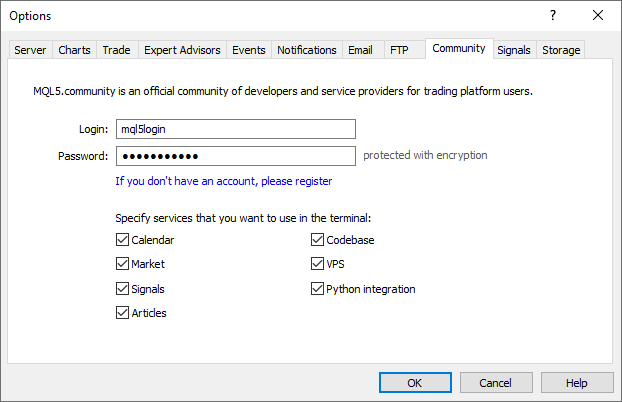
MQL5.communityのユニークなサービスのすべてへのアクセスを取得するにはアカウントの詳細を入力します。
- ログイン — MQL5.communityアカウント
- パスワード — 指定されたアカウントのパスワード
|
「登録」はMQL5.communityのクイック登録のウィンドウを開きます。
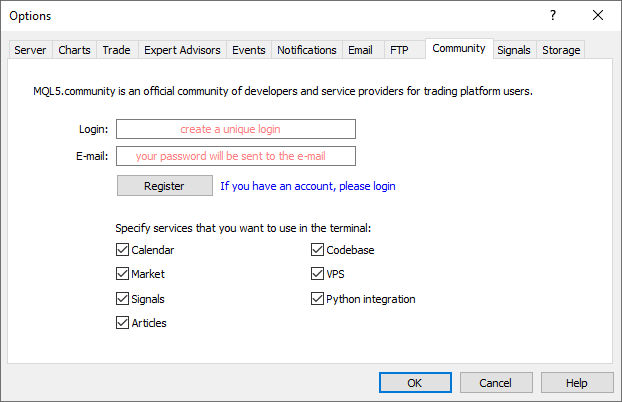
ここでは、アカウントのユーザー名とメールアドレスを指定します。「登録」をクリックすると、アカウントが作成されパスワードが指定されたメールアドレスに送られます。
リソースを節約し、プラットフォームの作業領域を最適化するために、使用しないMQL5サービスを無効にできます。たとえば、MQL5プログラミング言語またはシグナルサービスを介したコピー取引に興味がない場合は、設定でこれらのセクションを非表示にするための関連オプションのチェックを外します。Python統合を無効にすると、関連するスクリプトがチャートで起動されなくなります。
シグナル #
このタブはシグナルサービスの設定をします。
シグナルサービスでは、誰でも売買シグナルを売るプロバイダとなったり、シグナルに購読し、経験豊富なトレーダのストラテジーに従うことができます。トレーダは、別の経験豊富なトレーダ(プロバイダ)のシグナルに購読して、その取引操作をコピーすることができます。
サービスの詳細はシグナルセクションにあります。
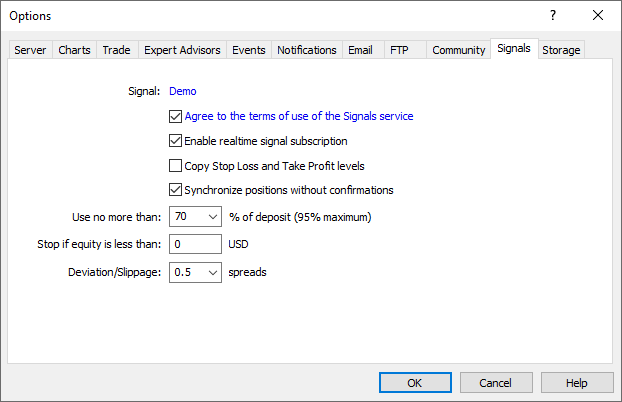
現在購読しているシグナルの名前がタブの上部に表示されます。どのシグナルにも購読していない場合、以下の設定は編集不可能です。
- シグナルサービスの使用条件に同意する — シグナルサービスを使い始めるにはシグナルサービスの利用規約に同意します。規約を慎重にお読みください。同意する場合は、「次へ」ボタンをクリックします。同意しない場合は、シグナルサービスはご使用にならないでください。
- リアルタイムのシグナル購読を有効にする — 取引操作は、このオプションが有効な場合にのみ、口座にコピーすることができます。オプションが無効になっている場合には、操作は口座にコピーされません。下に続く設定は、このオプションを有効にした後のみに編集可能になります。
- S/LとT/Pをコピーする — このオプションが有効な場合、プロバイダの口座の決済逆指及び決済指注文も口座にコピーされます。これらの注文は、ブローカー側で実行されます。つまり、注文は、プラットフォームが実行しているかどうかに関係なく実行されます。また、実行はブローカーによって異なる場合があります(購読者とプロバイダのブローカーが異なる場合)。
したがって、逆指値注文のコピーはポジションが指定された利益と損失のレベルに達すると決済されることを保証します。 - 確認なしでのポジションの同期 — 追加の確認なしでの自動同期です。シグナルを購読すると、加入者とプロバイダのアカウントの取引状態は同期されます。これは、購読をアクティブ化するときはプライマリ同期、コピー中には再同期になります。
同期中に購読者の口座で未決注文や非シグナルポジション(手動またはエキスパートアドバイザーによって開かれた)が検出されると、ポジションを決済して注文を削除するためのダイアログが表示されます。初期同期中に、プロバイダの口座に変動(固定されていない)利益がある場合、より良いコピー開始条件を待つためのダイアログウィンドウが表示されます。どちらの場合でも、同期は実行されず、ユーザが適切なダイアログボタンをクリックすることによって決定を下すまで、シグナルコピーは停止されます
プラットフォームが外部制御なしで24時間体制で動作している場合(例えば、VPS上で動作)、同期を実行するための確認がとれないためにシグナルがコピーされるのを妨害される場合があります。このオプションを有効にすると、同期は常に購読者の確認なしに自動的に実行されます。
- カスタムポジション/注文がある場合、それらは口座に残され、システムはプロバイダの取引を開始/継続します。
- プロバイダに変動利益がある場合、プラットフォームはより良い入力条件を待つことなく、すぐにコピーを開始します。
- 最大証拠金使用率 [A] 証拠金%(最大95%) — プロバイダのシグナルに従うのに使用できる保証金のパーセント。例えば、残高が10,000ドルでここで90%が指定されると、9000ドルがシグナルに従うのに使用されます。これは、シグナルに従って実行される約定の数量計算に影響を与えます。数量は比例的に計算されます。詳細は シグナル購読者 セクションで見られます。既にシグナルに応じたポジションを所有している場合は、保証金の負荷を変更することはお勧め出来ません。これはポジションの補正(数量の増加や現在の市場価格での一部決済)につながります。
- 証拠金が下回ったらストップ [B] — このパラメータは、売買シグナルを使用しているときに損失を制限することができます。株式が指定したレベルを下回ると、売買シグナルのコピーが自動的に終了し、すべてのポジションが決済されます。0は無制限を示します。
- 許容差スリッページ [C] スプレッド — この設定はプラットフォームから注文が出される際の許容差と似ています。これは、取引操作をコピーする際の、最初にプラットフォームが要求した価格からの実行注文価格の許容偏差の値です。この値は、取引操作で使用される銘柄の現在のスプレッドの一部として表示されます。
偏差が指定されたパラメータ以下である場合には注文が実行されます。価格の偏差が所定値よりも大きい場合には、操作がキャンセルされます。取引操作を実行する次の試みは、しばらく後に行われます。